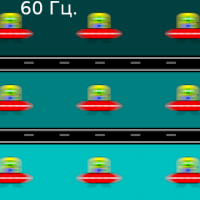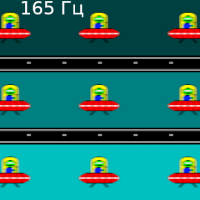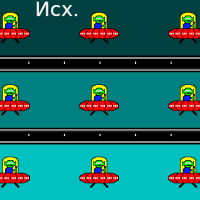OSiO — принадлежащий российской группе компаний ICL (Казань) бренд, о появлении которого было объявлено осенью 2023 года. Название образовано от химических элементов: кислород, кремний, кислород, то есть диоксид кремния. В настоящее время под этой маркой предлагаются ноутбуки и моноблоки, в дальнейшем планируется выпуск ПК и мониторов.
На сегодня имеются три линейки ноутбуков — BaseLine (младшая), FocusLine и CyberLine (игровая), в рамках которых предлагается больше сотни моделей и их модификаций, отличающихся оснащенностью: процессоры могут быть Intel и AMD, разные объемы ОЗУ и SSD, диагональ экрана от 14 до 16 дюймов, видеокарты только интегрированные или еще и дискретные.
Причем спектр продукции постоянно расширяется: в конце первой половины текущего года на официальном сайте упоминались только две линейки, а моделей/модификаций было в разы меньше.
Один из самых свежих и самых продвинутых образцов такой продукции нам и достался — ноутбук OSiO CyberLine C160i-004, дополнительный индекс «004» свидетельствует об особенностях конфигурации, есть также «001», «002», «003». У некоторых моделей добавляется конечная буква, которая обозначает цвет корпуса: «b» для черного, «s» для серебристого, «с» для синего. У доставшегося нам экземпляра такая буква отсутствует, его цвет производитель определяет как темно-коричневый (или «Coffee»), но при большинстве вариантов освещения поверхности выглядят скорее черными.
Ориентировочная цена данной модели составляет 125 тысяч рублей, то есть к бюджетным ее точно не отнесешь. По конфигурации это полноценный игровой ноутбук (производитель называет его «надежным помощником в любых задачах») с достаточно производительным процессором Intel Core i7 двенадцатого поколения и дискретной видеокартой Nvidia отнюдь не начального уровня, а такие дешевыми не бывают.
Конфигурация и комплектация
Спецификация выглядит так:
| OSiO CyberLine C160i-004 | ||
|---|---|---|
| Процессор | Intel Core i7-12650H (6+4 ядер/16 потоков, до 2,3/4,7 ГГц, до 45/115 Вт) в модификациях с индексами 001, 002 и 003 — Intel Core i5-12600H |
|
| Оперативная память | 16 ГБ DDR4-3200 (2 × Wodposit WPBH32D408SWD-8G в слотах SO-DIMM) макс. 64 ГБ, свободных слотов нет |
|
| Видеоподсистема | дискретная: Nvidia GeForce RTX 4060 Laptop (8 ГБ GDDR6) в модификации с индексом 001 — RTX 3050 (6 ГБ), 002 — RTX 4050 (6 ГБ) интегрированная: Intel UHD Graphics |
|
| Экран | 16 дюймов, 1920×1200 (16:10), IPS (InnoLux N160JME-GT1), 165 Гц | |
| Звуковая подсистема | Realtek ALC256, 2 динамика | |
| Накопитель | SSD 512 ГБ (Biwin CE980Y2D600-512G, M.2 2280, NVMe, PCIe 4.0 x4) есть свободный слот M.2 (PCIe 3.0) |
|
| Картовод | microSD | |
| Сетевые интерфейсы | Проводная сеть | Realtek RTL8111H 10/100/1000 Мбит/с |
| Беспроводная сеть Wi-Fi | Wi-Fi 6 (Intel AX201NGW, 802.11ax, 2×2 MIMO) | |
| Bluetooth | Bluetooth 5.2 | |
| Интерфейсы и порты | USB | 2 × USB 3.2 Gen2 Type-C с поддержкой только передачи данных 1 × USB 3.2 Gen1 Type-A 1 × USB 2.0 Type-A |
| RJ-45 | есть | |
| Видеовыходы | 1 × HDMI 1 × Mini-DisplayPort 1.4 |
|
| Аудиоразъемы | комбинированный для гарнитуры (миниджек) | |
| Устройства ввода | Клавиатура | с настраиваемой подсветкой и цифровым блоком |
| Тачпад | кликпад | |
| IP-телефония | Веб-камера | 1080р (до 1920×1080, 16:9) при 30 fps, без шторки |
| Микрофон | есть (два) | |
| Сканер отпечатков пальцев | нет | |
| Батарея | 54 Вт·ч (3410 мА·ч), литий-полимерная | |
| Габариты | 359×264×29,9 мм (без учета ножек — 25,2 мм) | |
| Масса без блока питания | 2,2 кг | |
| Адаптер питания | 180 Вт (20 В, 9 А), вес 0,62 кг (с кабелями) | |
| Операционная система | заявлена поставка без ОС в нашем экземпляре: Windows 11 Pro (23H2) |
|
| Описание на сайте производителя | osio.ru | |
| Розничные предложения | ||
Заявлена поставка без ОС, но нам аппарат достался с операционной системой Windows 11 Pro с русским интерфейсом, дополнительно были установлены пакет «Р7-Офис. Профессиональный» (разработчик АО «Р7»), мессенджер VK, а также управляющая утилита Control Center.
Изделие упаковано в картонную коробку с ручкой для переноски.
В комплекте, кроме самого ноутбука, имеются блок питания с распаянным выходным кабелем длиной 1,75 м (есть стяжка-«липучка»), салфетка для ухода за поверхностями, инструкция на русском языке и паспорт с гарантийным талоном.
Внешний вид и эргономика
Верхняя и нижняя части корпуса пластиковые, а наружная поверхность крышки с экраном металлическая. Фактура поверхностей матовая с легкой шероховатостью, отпечатки рук на них получаются довольно заметными.
Дизайн строгий, из украшений имеются лишь названия бренда и линейки на наружной части крышки с экраном и справа на верхней панели корпуса (на ней есть еще наклейки с информацией о конфигурации, но к украшениям мы их относить не будем).
Размеры в горизонтальной проекции по нашему замеру 359×264 мм, максимальная толщина корпуса составила 25,2 мм, с учетом ножек — 29,9 мм.
Конструкция получилась не особенно жесткой: панели даже при умеренно сильном нажатии прогибаются, хотя и не очень значительно, прочность на скручивание крышки с ЖК-экраном тоже оставляет желать лучшего. Правда, всё это присуще очень многим ноутбукам, нередко наблюдается и у более дорогих.
Пластиковая рамку вокруг экрана не чрезмерно широкая: по бокам 6,7 мм, вверху 9,5 мм (там расположена веб-камера с индикатором, но без шторки, и микрофоны), внизу 24 мм до изгиба петли.
На днище есть лишь ножки (две сзади, одна спереди почти по всей ширине корпуса) и дополнительный выступ-упор в средней части, а также немалого размера область с узкими вентиляционными прорезями.
Крышка с экраном открывается на угол до 130 градусов и точно фиксируется в любом положении, начиная с 25-30 градусов. Удержанию в закрытом состоянии способствует магнит на ее верхнем крае, есть и тоненькие амортизирующие вставки.
Усилие петель вполне комфортное, одной рукой открыть крышку можно без необходимости придерживать нижнюю часть. Подцеплять пальцем можно в любом месте — этому способствуют чуть скошенный внутрь край крышки, но дополнительно предусмотрен небольшой выступ в середине ее кромки.
На левом боку имеются отверстие кенсингтонского замка, порты USB 3.2 Gen1 Type-A и USB 2.0, а также миниджеки для микрофона и аудиогарнитуры.
Справа находятся прорезь картовода microSD, порты USB 3.2 Gen2 Type-С и Ethernet (с крышечкой).
На заднем торце расположены еще один порт USB 3.2 Gen2 Type-С, разъемы HDMI и Mini-DP, а также гнездо питания.
Заметим: оба порта Type-C могут использоваться только для обмена данными, но не для вывода видеосигнала или питания от источника, поддерживающего Power Delivery. А разъем для подключения к проводной сети логичнее было бы видеть сзади.
Набор для подобного ноутбука вполне типичный, разве что пока чаще встречаются три порта USB-A и один Type-C.
На краях заднего торца и в задних частях боковин имеются области с вентиляционными отверстиями.
Клавиатура мембранного типа с островным расположением кнопок, отступы по бокам небольшие — по 15 мм. Имеется полноценный четырехрядный цифровой блок, клавиши со стрелками нормального размера. Предусмотрена отключаемая подсветка, расширенное управление которой осуществляется из утилиты Control Center, а оперативное — сочетаниями клавиш.
Большинство кнопок чуть меньше обычного для ноутбуков размера — 14,9×14,9 мм, у цифровой клавиатуры более узкие: 12,6 мм, функциональные клавиши 13,4×9,8 мм. Левый Shift совсем узкий — 17 мм (это не очень удобно для тех, кто привык переключать раскладку сочетанием левых кнопок Alt+Shift), правый немного пошире — 24 мм. Основная клавиша Enter довольно крупная, в виде повернутой буквы «L», расположена в двух рядах.
Нанесенные на клавиши символы крупные, контрастные (белые на черном), хорошо читаемые (включая кириллицу).
Расстояние между краями кнопок в одном ряду и между рядами по 3,5 мм. Печатать вполне комфортно, звуки при печати тихие. Полный ход клавиш около 1,5 мм.


Кнопка Power находится справа за клавиатурой, ее форма необычная — треугольная, размер небольшой, что делает ее использование не очень удобным, но снижает вероятность срабатывания от случайного прикосновения. В дальний край кнопки встроен индикатор включения белого цвета.
Еще три индикатора находятся на передней кромке корпуса. Левый горит желтым при подключении блока питания, становится зеленым после включения ноутбука кнопкой и мигает в режиме сна; средний отображает состояние батареи (об этом ниже), правый показывает дисковую активность.


Тачпад очень большой: 151×91 мм, выделенных клавиш нет, но левый и правый ближние его края вполне могут работать как соответствующие кнопки мыши. Сам по себе он вполне удобный, разве что изрядно смещен влево, и при печати левая рука может касаться его поверхности, вызывая непредсказуемые перемещения указателя; на этот случай предусмотрено сочетание клавиш для быстрого отключения тачпада.
Веб-камера расположена над экраном и не имеет шторки. Разрешение можно выбрать до 1920×1080@30 fps.
Сканера отпечатка пальца нет.
Утилита Control Center
Эта утилита позволяет отслеживать некоторые параметры, включая скорости вращения вентиляторов, задавать режимы работы (в том числе выбирать профили, связанные с производительностью-потреблением-шумом) и управлять подсветкой клавиатуры. Нам утилита досталась в версии 6.069, для ее интерфейса можно выбрать русский язык, сама она включена в автозагрузку. В случае покупки ноутбука без предустановленной ОС утилиту можно скачать по ссылке в разделе «Драйверы» сайта производителя.
В левом верхнем углу окна Control Center меню с четырьмя кнопками, первая «System» отображает текущие состояния компонентов ноутбука и содержит некоторые настройки. Прежде всего, это четыре профиля (режима) работы: «Производительность», «Развлечения», «Энергосбережение» и «Тихо»; назначение каждого комментирует надпись, появляющаяся при наведении указателя.




При выборе энергосберегающего профиля происходит переключение на принудительное использование интегрированного видеоадаптера, появляется такое предупреждение:
Формулировка неудачная: упомянутые приложения, в число которых входят игры, не отключаются и работать будут (за редким исключением: при запуске некоторых игр появится предупреждение о несоответствии минимальным требованиям), но с использованием Intel UHD Graphics, то есть существенно медленнее, чем с Nvidia. После нажатия «ОК» перезагрузка не потребуется.
Во всех остальных профилях осуществляется автовыбор дискретной или интегрированной видеокарты в соответствии с потребностями приложения.
В этом же окне можно управлять работой вентиляторов. По умолчанию это делается автоматически, но есть возможность и ручной регулировки, причем раздельно для кулеров CPU и GPU.


Для автоматического режима есть выбор шага — от 0 до 100 процентов, но суть данной настройки не поясняется. На практике это похоже на задание минимальной скорости, с которой вентиляторы будут начинать вращение при нагреве CPU/GPU до пороговой температуры, требующей активного охлаждения.


В нижней части окна есть «Предпочтения» — ряд кнопок, позволяющих, например, отключить тачпад или камеру, включить Caps Lock или заблокировать клавишу Fn. А «Конфигурация» (внизу справа) позволит задействовать и отрегулировать фильтр синего цвета (использование более теплых цветов для снижения нагрузки на глаза в ночное время), изменить яркость экрана и громкость звуковоспроизведения.
Понятно, что многое из перечисленного можно сделать с клавиатуры или штатными средствами Windows, но тут всё собрано в одном месте.
Вторая кнопка в левом верхнем меню «LED keyboard» управляет подсветкой клавиатуры. Самое заметное — задание цвета (для всех клавиш разом, какие-либо эффекты не предусмотрены).





Справа внизу задаются четыре ступени яркости, можно и вовсе выключить подсветку, установив движок в «OFF». Чуть выше находится управление таймером автоотключения подсветки после определенного интервала бездействия, задаваемого в часах-минутах-секундах вплоть до 1:59:59, с последующим включением после нажатия любой кнопки. Таймер можно и отключить, тогда подсветка будет постоянной.


Автоотключение имеется практически во всех ноутбуках с подсветкой клавиатуры, но воздействовать на него (хотя бы выключать, не говоря уже о задании интервала в широких пределах) можно далеко не всегда, и это порой сильно раздражает, особенно когда интервал совсем небольшой. В данной модели выбор оставлен владельцу, и это радует.
Третья кнопка «Flexikey» позволит создавать макросы для клавиатуры и мыши, что бывает полезно в играх.


Наконец, четвертая кнопка в левом верхнем меню «FlexiCharger» открывает выбор вариантов зарядки батареи — максимальную (до 100%), рекомендуемую (заряд начнется лишь если остаток энергии меньше 70% и прекратится по достижении 80%), а также с задаваемыми вручную порогами (нижний от 40 до 95 процентов, верхний от 60 до 100 процентов):
Считается, что неполный заряд помогает продлить срок нормальной службы батареи — об эффективности такой меры есть разные мнения, бесспорным является другое: если заряжать не до 100%, то время автономной работы уменьшится, поэтому для наших тестов автономности мы делали полный заряд.
Экран
В ноутбуке используется 16-дюймовая IPS-матрица с разрешением 1920×1200 пикселей (отчет edid-decode).
Внешняя поверхность матрицы черная жесткая и полуматовая (зеркальность хорошо выражена). Какие-либо специальные антибликовые покрытия или фильтр отсутствуют, нет и воздушного промежутка. При питании от сети или от батареи и при ручном управлении яркостью (автоматической подстройки по датчику освещенности нет) ее максимальное значение составило 476 кд/м² (в центре экрана на белом фоне). Максимальная яркость высокая, поэтому за ноутбуком можно будет работать/играть на улице ясным днем, если расположиться в тени.
Для оценки читаемости экрана вне помещения мы используем следующие критерии, полученные при тестировании экранов в реальных условиях:
| Максимальная яркость, кд/м² | Условия | Оценка читаемости |
|---|---|---|
| Матовые, полуматовые и глянцевые экраны без антибликового покрытия | ||
| 150 | Прямой солнечный свет (более 20000 лк) | нечитаем |
| Легкая тень (примерно 10000 лк) | едва читаем | |
| Легкая тень и неплотная облачность (не более 7500 лк) | работать некомфортно | |
| 300 | Прямой солнечный свет (более 20000 лк) | едва читаем |
| Легкая тень (примерно 10000 лк) | работать некомфортно | |
| Легкая тень и неплотная облачность (не более 7500 лк) | работать комфортно | |
| 450 | Прямой солнечный свет (более 20000 лк) | работать некомфортно |
| Легкая тень (примерно 10000 лк) | работать комфортно | |
| Легкая тень и неплотная облачность (не более 7500 лк) | работать комфортно | |
Эти критерии весьма условны и, возможно, будут пересмотрены по мере накопления данных. Отметим, что некоторое улучшение читаемости может быть в том случае, если матрица обладает какими-то трансрефлективными свойствами (часть света отражается от подложки, и картинку на свету видно даже с выключенной подсветкой). Также глянцевые матрицы даже на прямом солнечном свету иногда можно повернуть так, чтобы в них отражалось что-то достаточно темное и равномерное (в ясный день это, например, небо), что улучшит читаемость, тогда как матовые матрицы для улучшения читаемости нужно именно загородить от света. В помещениях с ярким искусственным светом (порядка 500 лк), более-менее комфортно работать можно даже при максимальной яркости экрана в 50 кд/м² и ниже, то есть в этих условиях максимальная яркость не является важной величиной.
Вернемся к экрану тестируемого ноутбука. Если настройка яркости равна 0%, то яркость снижается до 28 кд/м². В полной темноте яркость его экрана получится понизить до комфортного уровня.
На любом уровне яркости значимая модуляция подсветки отсутствует, поэтому нет и никакого мерцания экрана (нет ШИМ). В доказательство приведем графики зависимости яркости (вертикальная ось) от времени (горизонтальная ось) при различных значениях настройки яркости:

В этом ноутбуке используется матрица типа IPS. Микрофотографии демонстрируют типичную для IPS структуру субпикселей (черные точки — это пыль на матрице фотоаппарата):
Фокусировка на поверхности экрана выявила хаотично расположенные микродефекты поверхности, отвечающие за матовые свойства:
Зерно этих дефектов в несколько раз меньше размеров субпикселей (масштаб этих двух фотографий примерно одинаковый), поэтому фокусировка на микродефектах и «перескок» фокуса по субпикселям при изменении угла зрения выражены слабо, из-за этого нет и «кристаллического» эффекта.
Мы провели измерения яркости в 25 точках экрана, расположенных с шагом 1/6 от ширины и высоты экрана (границы экрана не включены). Контрастность вычислялась как отношение яркости полей в измеряемых точках:
| Параметр | Среднее | Отклонение от среднего | |
|---|---|---|---|
| мин., % | макс., % | ||
| Яркость черного поля | 0,34 кд/м² | −9,7 | 15 |
| Яркость белого поля | 478 кд/м² | −7,0 | 5,6 |
| Контрастность | 1400:1 | −16 | 5,1 |
Если отступить от краев, то равномерность белого поля очень хорошая, а черного поля и как следствие контрастности немного хуже. Контрастность по современным меркам для данного типа матриц выше типичной. Визуально видно, что черное поле местами в основном ближе к краям высветляется. Впрочем, неравномерность засветки черного видно только на очень темных сценах и в почти полной темноте, значимым недостатком ее считать не стоит.
Экран имеет хорошие углы обзора без значительного сдвига цветов даже при больших отклонениях взгляда от перпендикуляра к экрану и без инвертирования оттенков. Однако, черное поле при отклонении по диагонали сильно высветляется и приобретает фиолетовый или желтоватый оттенок.
Время отклика при переходе черный-белый-черный равно 9 мс (5 мс вкл. + 4 мс выкл.), переход между полутонами серого в сумме (от оттенка к оттенку и обратно) в среднем занимает 14 мс. Матрица быстрая, но разгона в явном виде нет.
Посмотрим, хватит ли такой скорости матрицы для вывода изображения с частотой 165 Гц. Приведем зависимость яркости от времени при чередовании белого и черного кадра при 165 Гц кадровой частоты:

Видно, что при 165 Гц максимальная яркость белого кадра выше 90% от уровня белого, а минимальная яркость черного кадра ниже 10% от уровня белого. Итоговая амплитуда больше 80% от яркости белого. То есть согласно этому формальному критерию скорости матрицы достаточно для полноценного вывода изображения с кадровой частотой 165 Гц.
Для наглядного представления о том, что на практике означает такая скорость матрицы, какие могут быть артефакты от разгона, приведем серию снимков, полученных с помощью движущейся камеры. Такие снимки показывают, что видит человек, если он следит глазами за двигающимся на экране объектом. Описание теста приведено тут, страница с самим тестом тут. Использовались рекомендованные установки — скорость движения 960 пиксель/с для 60 Гц и 990 пиксель/с для 165 Гц кадровой частоты, выдержка 1/15 с:
Четкость изображения довольно высокая, артефактов нет.
Попробуем представить, что было бы в случае матрицы с мгновенным переключением пикселей. Для нее при 60 Гц объект со скоростью движения 960 пиксель/с размывается на 16 пикселей, при 165 Гц (990 пиксель/с) — на 6 пикселей. Размывается, так как фокус зрения движется с указанной скоростью, а объект неподвижно выводится на 1/60 или на 1/165 секунды. Для иллюстрации этого сымитируем размытие на 16 и 6 пикселей:
Видно, что четкость реального изображения всё же заметно ниже в сравнении с идеальной матрицей.
Мы определяли полную задержку вывода от переключения страниц видеобуфера до начала вывода изображения на экран (напомним, что она зависит от особенностей работы ОС Windows и видеокарты, а не только от дисплея). При 165 Гц частоты обновления задержка равна 4 мс. Это очень небольшая задержка, она абсолютно не ощущается при работе за ПК, да и в очень динамичных играх не приведет к снижению результативности.
В настройках экрана на выбор доступны две частоты обновления — 60 и 165 Гц. Вывод идет с глубиной цвета 8 бит на цвет.
Далее мы измерили яркость 256 оттенков серого (от 0, 0, 0 до 255, 255, 255). График ниже показывает прирост (не абсолютное значение!) яркости между соседними полутонами:

Рост прироста яркости на шкале серого в основном равномерный, и формально каждый следующий оттенок ярче предыдущего. Однако в самой темной области визуально первый оттенок серого от черного не отличается:

Аппроксимация полученной гамма-кривой дала показатель 2,10, что немного ниже стандартного значения 2,2, поэтому картинка чуть высветлена. При этом реальная гамма-кривая слегка отклоняется от аппроксимирующей степенной функции:

Цветовой охват близок к sRGB:

Поэтому визуально цвета изображений, ориентированных на вывод в пространстве sRGB, на этом экране имеют естественную насыщенность. Ниже приведен спектр для белого поля (белая линия), наложенный на спектры красного, зеленого и синего полей (линии соответствующих цветов):

По всей видимости, в этом экране используются светодиоды с синим излучателем и зеленым и красным люминофором (обычно — синий излучатель и желтый люминофор), что в принципе позволяет получить хорошее разделение компонент. Да, и в красном люминофоре, видимо, используются так называемые квантовые точки. Однако специально подобранными светофильтрами выполняется перекрестное подмешивание компонент, что сужает охват до sRGB.
Баланс оттенков на шкале серого хороший, так как цветовая температура не сильно выше стандартных 6500 К, и отклонение от спектра абсолютно черного тела (ΔE) ниже 10, что для потребительского устройства считается приемлемым показателем. При этом цветовая температура и ΔE не сильно изменяются от оттенка к оттенку — это положительно сказывается на визуальной оценке цветового баланса. (Самые темные области шкалы серого можно не учитывать, так как там баланс цветов не имеет большого значения, да и погрешность измерений цветовых характеристик на низкой яркости большая.)


Подведем итоги. Экран этого ноутбука имеет высокую максимальную яркость (476 кд/м²), чтобы устройством можно было пользоваться светлым днем вне помещения, загородившись от прямого солнечного света. В полной темноте яркость можно понизить до комфортного уровня (вплоть до 28 кд/м²). К достоинствам экрана можно причислить высокую частоту обновления (165 Гц), быструю матрицу, низкое значение задержки вывода (4 мс), высокий контраст (1400:1), естественные цвета (охват sRGB) и хороший цветовой баланс. К недостаткам — низкую стабильность черного к отклонению взгляда от перпендикуляра к плоскости экрана. В целом качество экрана высокое, и с точки зрения свойств экрана ноутбук обоснованно можно отнести к игровым.
Звук
Решетки двух динамиков находятся слева и справа на днище, ближе к передней кромке — подразумевается отражение звука от поверхности, на которой установлен ноутбук.


При прослушивании музыкальных композиций, просмотре кинофильмов и в играх звук получается посредственным даже меркам ноутбуков, запас громкости по субъективной оценке небольшой, но его хватает для индивидуального пользования. Существенно улучшить ситуацию помогут наушники.
Работа от батареи
Заявленная емкость батареи составляет 3410 мА·ч или 54 Вт·ч, на ней самой обозначено столько же, что подтверждают и утилиты.


В доставшейся нам от производителя информации говорится о 6 часах автономной работы, но без уточнения режимов и подробностей. Как обычно, опробуем сами.
Понятно, что при замерах многое зависит от методики, поэтому посмотрим, что покажут наши тесты с использованием скрипта iXBT Battery Benchmark v1.0. Яркость экрана при тестировании выставляется на 100 кд/м² (в данном случае это соответствует примерно 22%), так что ноутбуки с относительно тусклыми экранами не получают преимущества. Мы сделали и замер с минимальной яркостью (0%, экран получается тусклым, но в помещении с неярким освещением работать можно, хотя и не очень комфортно), чтобы оценить влияние этой регулировки на автономность.
| Сценарий нагрузки | Время работы |
|---|---|
| Разряд от 100% до 1%, профиль «Энергосбережение», подсветка клавиатуры выключена, яркость экрана 22% | |
| Работа с текстом | 6 ч. 23 мин. |
| Просмотр видео | 3 ч. 53 мин. |
| Разряд от 100% до 1%, профиль «Энергосбережение», подсветка клавиатуры выключена, яркость минимальная (0%) | |
| Работа с текстом | 7 ч. 24 мин. |
| Просмотр видео | 4 ч. 18 мин |
| Разряд от 100% до 1%, профиль «Производительность», подсветка клавиатуры выключена, яркость 22% | |
| Работа с текстом | 6 ч. 24 мин. |
| Просмотр видео | 3 ч. 49 мин. |
| Разряд от 100% до 1%, профиль «Производительность», подсветка клавиатуры максимальная, яркость 22% | |
| Работа с текстом | 5 ч. 14 мин. |
| Просмотр видео | 3 ч. 14 мин. |
Результаты для подобного ноутбука получились неплохими: можно работать с текстами более 6 часов или посмотреть пару не самых длинных фильмов, но с умеренной яркостью экрана и «отсечкой» по очень малому значению в 1%.
Заметную добавку можно получить, если снизить яркость до минимума. Смена профиля на производительный при стандартной яркости в наших тестах изменения автономности не дает — разница на уровне случайных отклонений, но включение на максимум подсветки клавиатуры влияет заметно: время работы от батареи уменьшается на 15-18 процентов (но, конечно, можно выбрать яркость подсветки поменьше и/или задать ее автоотключение после некоторого интервала бездействия).
Теперь сравним с результатами, показанными другими игровыми ноутбуками, имеющими батареи с заявленной емкостью от 53 до 65 Вт·ч. Для нашего героя берем результаты из первой пары тестов.
Сравнение показывает: автономность у ноутбука OSiO CyberLine C160i в целом получается средней — при работе с текстом оценку можно повысить до хорошей, но просмотр видео немного подводит.
Теперь о питании от сети.
Посмотрим, как быстро происходит заряд батареи после автоотключения по уровню в 1%. На ноутбуке была загружена ОС, контроль велся по штатной оснастке Windows, при этом средний индикатор на переднем торце корпуса светит желтым.
| Уровень заряда | 20% | 30% | 40% | 50% | 60% | 70% | 80% | 90% | 95% | 100% |
|---|---|---|---|---|---|---|---|---|---|---|
| Время, ч:мм | 0:13 | 0:26 | 0:39 | 0:53 | 1:06 | 1:19 | 1:33 | 1:51 | 2:08 | 2:48 |
Появление показателя 100% сопровождается сменой цвета индикатора на зеленый.
Windows изначально оценивает время заряда на уровне 1 часа 40 минут, но через короткое время при уровне в 5% оценка сменяется на 1 час 9 минут. А на практике оба значения оказываются чрезмерно оптимистичными: среднее время полной зарядки по двум замерам 2 часа 44 минуты, что с учетом не слишком большой емкости батареи не так уж мало. Правда, поначалу процесс идет довольно бодро: для 80% заряда потребовалось полтора часа, потом чуть замедляется — 95% мы увидели чуть больше чем через два часа, но очень долго пришлось ждать остальные 5% (и особенно последний процент).
Работа под нагрузкой и нагрев
Сначала немного об особенностях конструктива.
Чтобы снять нижнюю крышку, нужно удалить 13 хорошо заметных винтов.
Компоновка не самая обычная: состоящая из четырех ячеек батарея не прямоугольная, а имеет форму повернутой буквы «L», и сдвинута к левому боку корпуса (подразумевается нормальное положение ноутбука, соответственно на виде снизу она справа), а системная плата расположена правее.
Для оперативной памяти предусмотрены два слота SO-DIMM, которые заняты 8-гигабайтными модулями.


Штатный SSD NVMe M.2 2280, подключенный к соответствующему слоту, выходит за габариты платы, есть возможность подключения второго накопителя, но надо учитывать: свободный слот рассчитан на подключение накопителей PCIe 3.0 x4, а занятый — на PCIe 4.0 x4 (именно к таким относится установленный SSD).


В еще один слот установлен модуль беспроводной связи.
Есть и еще две платки, на расположенной слева распаяны разъемы USB-А и звуковые, а также обслуживающие их компоненты, на передней — светодиоды индикаторов. С основной платой они соединяются шлейфами.
Спереди по бокам находится пара динамиков.
Охлаждение стандартное для подобных конструкций: два радиатора с вентиляторами, разнесенные к задним углам корпуса, к которым подходят тепловые трубки, соединенные с теплосъемниками CPU и GPU. Подача охлаждающего воздуха снизу, выброс нагретого — по бокам и сзади, нижняя часть экрана при этом практически не подогревается.
Чтобы оценить, как меняются параметры работы компонентов системы (температуры, частоты и пр.) при разных сценариях нагрузок, приведем табличку (через дробь даны максимальное/установившееся значения, красным отмечен перегрев CPU, если показания нестабильные — указаны диапазоны).
| Сценарий нагрузки | Частоты CPU, ГГц | Температура CPU, °C | Потребление CPU, Вт | Частота GPU, ГГц | Температура GPU, °C | Потребление GPU, Вт | Вентиляторы CPU/GPU, тыс. об/мин |
|---|---|---|---|---|---|---|---|
| Бездействие | 34-38 | 4,5-7 | 0-2 / 0-2 | ||||
| Профиль «Производительность» | |||||||
| Максимальная нагрузка на процессор | P: 3,9/3,4 E: 3,1/2,8 |
98-100 | 95/70-72 | 5,0 / 5,0 | |||
| Максимальная нагрузка на видеокарту | 2,2-2,325 | до 53-54 | 99-100 | ||||
| Максимальная нагрузка на процессор и видеокарту | P: 3,5/2,6-2,7 E: 2,3-2,5 |
98-100 | 77/47-49 | 2,1-2,38 | до 80-81 | 100/85-95 | 5,0 / 5,0 |
| Профиль «Развлечения» | |||||||
| Максимальная нагрузка на процессор | P: 3,8/2,7 E: 2,7/2,5 |
94-95/71-72 | 90/45 | 4,2 / 4,2 | |||
| Максимальная нагрузка на видеокарту | 1,9-2,15 | 66-68 | 75 | 4,2 / 4,2 | |||
| Максимальная нагрузка на процессор и видеокарту | P: 3,6/2,8 E: 2,6/2,4 |
96/88-89 | 80/45 | 2,46/1,83-1,9 | 74-76 | 75 | 5,0 / 5,0 |
| Профиль «Тихо» | |||||||
| Максимальная нагрузка на процессор | P: 2,1/1,0 E: 2,1/1,7 |
54/47-49 | 30/15 | 2,0 / 2,0 | |||
| Максимальная нагрузка на видеокарту | 1,8-2,15 | до 83 | 75 | 2,0 / 2,0 | |||
| Максимальная нагрузка на процессор и видеокарту | P: 2,0/0,4-0,7 E: 2,0/1,7 |
до 83 | 30/15 | 1,8-2,45 | до 89 | 23-75 | 2,0 / 2,0 |
Теперь немного подробнее, начинаем с профиля «Производительность» в Control Center.
При подаче нагрузки (программа powerMax) на CPU частоты ядер P/E подскакивают соответственно до 3,9/3,1 ГГц, потребление до 95 Вт, а температура до 98 °C, начинается тротлинг почти на всех Р-ядрах. Но сразу же начинается снижение, и уже через полминуты происходит стабилизация на уровне 3,4/2,8 ГГц для P/E-ядер и 70-72 Вт, однако температура практически не меняется (иногда кратковременно доходя до 100 °C), а тротлинг остается. Вентиляторы быстро раскручиваются до максимума (5 тысяч оборотов в минуту), а после снятия нагрузки снижают скорость до минимальной в течение полутора минут.
При максимальной нагрузке одновременно на процессор и видеокарту картина иная: процессорные Р-ядра пару секунд работают на частоте 3,5 ГГц, которая затем резко снижается до 2,6-2,7 Гц; у Е-ядер частота практически стабильная — 2,3-2,5 ГГц. Потребление кратковременно подскакивает до 77 Вт, но потом опускается до 47-49 Вт. Температура CPU медленно повышается до 97-98 градусов, иногда достигая 100 °C, тротлинг на нескольких Р-ядрах также постоянный.
У GPU частота постоянно колеблется между 2,1 и 2,38 ГГц, потребление в течение 2-3 минут держится на уровне 100 Вт, но потом начинает колебаться от 85 до 95 ватт; температура не выше 86 °C.
Вентиляторы раскручиваются до максимума.
При нагрузке только на видеоядро оно постоянно работает на частотах 2,2-2,325 ГГц и потребляет 99-100 Вт, его температура не превышает 80-81 градусов. Вентиляторы также работают на максимальных оборотах.
Профиль «Развлечения».
При нагрузке на CPU частоты P/E-ядер быстро повышаются до 3,8/3,0 ГГц, потребление до 90 Вт, но сразу начинается спад — в течение 20-25 секунд медленный, а потом резкий, затем стабилизация на 2,7/2,5 ГГц, 45 Вт. Температура сначала подскакивает до 94-95 градусов (с тротлингом на нескольких ядрах), затем также резко падает до стабильных 71-72 градусов и без тротлинга, вентиляторы раскручиваются до 4200 оборотов в минуту.
При нагрузке только на видеокарту частота GPU находится в пределах 1,9-2,15 ГГц, потребление стабильное 75 Вт, температура нарастает и стабилизируется на уровне 66-68 градусов. Режим вентиляторов тот же.
Нагружаем оба процессора, картина примерно та же, что и при нагрузке только на CPU, но с другими величинами: частоты P/E-ядер подскакивают до 3,6/2,8 ГГц, затем спадают и стабилизируются на 2,6/2,4 ГГц, потребление в пике 80 Вт, после стабилизации 45 Вт. Температура сначала поднимается до 96 °C (с тротлингом), потом снижается и устанавливается в пределах 88-89 градусов (без тротлинга).
У GPU очень короткий всплеск частоты до 2,46 ГГц и стабилизация на 1,83-1,9 ГГц, потребление 75 Вт, температура 74-76 градусов.
Вентиляторы вращаются на максимальной скорости.
С профилем «Тихо» показатели гораздо скромнее — значения приведены в таблице, а о поведении CPU и GPU можно судить по скриншотам. Главное: скорости вентиляторов не выше 2 тысяч оборотов в минуту, то есть ноутбук действительно работает тихо.
Температура SSD во время тестирования не превышала 30 °C.
Таким образом, имеющаяся система охлаждения далеко не всегда справляется со своей задачей: во всех тестах с нагрузками на CPU или CPU+GPU (исключая тихий режим в Control Center) наблюдался перегрев, а тротлинг был почти постоянным. Но надо отметить, что данные тестовые режимы являются достаточно тяжелыми, при работе в реальных приложениях или в играх ситуация будет более благополучной.
Ниже приведены термоснимки, полученные после долговременной работы ноутбука под максимальной нагрузкой на CPU и GPU (профиль Производительность):
Под максимальной нагрузкой работать с клавиатурой комфортно, так как места под запястьями практически не нагреваются. Держать ноутбук на коленях при этом неприятно, поскольку колени частично соприкасаются с областями высокого нагрева. Колени также могут перекрыть заборные вентиляционные решетки (чего не происходит при размещении ноутбука на ровной твердой поверхности), что может вызвать перегрев ноутбука. Блок питания греется очень сильно, поэтому при долговременной работе с большой производительностью обязательно нужно следить, чтобы он не был ничем накрыт.
Уровень шума
Измерение уровня шума мы проводим в специальной звукоизолированной и полузаглушенной камере. При этом микрофон шумомера располагается относительно ноутбука так, чтобы имитировать типичное положение головы пользователя: экран откинут назад на 45 градусов (или на максимум, если на 45 градусов экран не откидывается), ось микрофона совпадает с нормалью, исходящей из центра экрана, передний торец микрофона находится на расстоянии 50 см от плоскости экрана, микрофон направлен на экран. Нагрузка создается с помощью программы powerMax, яркость экрана установлена на максимум, температура в помещении поддерживается на уровне 24 градусов, но ноутбук специально не обдувается, поэтому в непосредственной близости от него температура воздуха может быть выше. Для оценки реального потребления мы также приводим (для некоторых режимов) потребление от сети. Аккумулятор предварительно заряжен до 100%. В настройках фирменной утилиты выбран профиль Энергосбережение или Производительность:
| Сценарий нагрузки | Уровень шума, дБА | Субъективная оценка | Потребление от сети, Вт |
|---|---|---|---|
| Бездействие (Энергосбережение) | 16,1 (фон) | условно бесшумно | 17 |
| Максимальная нагрузка на процессор и видеокарту (Производительность) | 49,2 | громко | 185 (максимум 195) |
Если ноутбук не нагружать совсем, то его система охлаждения в указанных выше условиях может работать в пассивном режиме. Характер шума даже под высокой нагрузкой ровный и раздражения не вызывает. Спектрограмма, полученная для максимальной скорости вентиляторов, достаточно ровная, и в диапазоне частот, где звуки могут вызывать особенное раздражение, выраженных пиков нет:
Для субъективной оценки уровня шума применим такую шкалу:
| Уровень шума, дБА | Субъективная оценка |
|---|---|
| Менее 20 | условно бесшумно |
| 20—25 | очень тихо |
| 25—30 | тихо |
| 30—35 | отчетливо слышно |
| 35—40 | шумно |
| 40—45 | очень шумно |
| 45—50 | громко |
| Выше 50 | очень громко |
Ниже 20 дБА компьютер условно бесшумный, от 20 до 25 дБА ноутбук можно назвать очень тихим, от 25 до 30 дБА шум от системы охлаждения не будет сильно выделяться на фоне типичных звуков, окружающих пользователя в офисе с несколькими сотрудниками и работающими компьютерами, от 30 до 35 дБА шум отчетливо слышно, от 35 до 40 дБА шум превышает комфортный уровень для долговременной работы, от 40 до 45 дБА ноутбук работает очень шумно и для работы необходима, например, маскировка фоновой музыкой, от 45 до 50 дБА уровень шума очень некомфортный, а от 50 дБА и выше шум настолько высокий, что необходимо использовать наушники. Шкала, конечно, очень условная и не учитывает индивидуальных особенностей пользователя и характер звука.
Сравним с другими подобными ноутбуками, учитывая максимальные значения (кроме принудительного включения вентиляторов на максимальную скорость, если такое доступно):
То есть ноутбук OSiO CyberLine C160i по шумности средний.
Производительность
В ноутбуке установлен процессор Intel Core i7-12650H (кодовое наименование Alder Lake-P, выпускается с начала 2022 года). У него шесть высокопроизводительных P-ядер (Performance cores), работающих в два потока на частотах до 2,3 ГГц (4,7 ГГц в турборежиме), и четыре энергоэффективных E-ядра (Efficient cores), работающих в однопоточном режиме (соответственно до 1,7/3,5 ГГц).


Базовый TDP процессора обозначен его производителем на уровне 35-45 Вт и до 115 Вт при Turbo Boost, однако тестирование под нагрузкой (см. выше) в данном ноутбуке выявило потребление CPU в стабильном режиме до 70-72 Вт, а при разгоне — до 95 Вт.

На системной плате установлены два модуля DDR4-3200, занимающие оба слота, нарастить память можно (до 64 ГБ), но лишь заменой имеющихся модулей SO-DIMM. Память работает в двухканальном режиме.


Установленный накопитель Biwin CE980Y2D600-512G (M.2 2280, NVMe, PCIe 4.0 ×4) на 512 ГБ имеет весьма неплохую производительность.
Предлагаем сравнить с результатами тестов еще двух SSD NVMe PCIe 4.0 ×4 — Yangtze Memory PC300-1TB-B (ноутбук Honor MagicBook Pro 16 DRA-54) и SSSTC CL6-8D1024 (Thunderobot Gravity 15 Pro).
Для наглядности приведем результаты в виде диаграмм:
Ноутбук оснащен картоводом microSD, для определения скоростных показателей которого воспользуемся носителем SanDisk Ultra (класс I) емкостью 64 ГБ; вот результаты в тестовой утилите CrystalDiskMark:
Сравним с картоводами, которыми оснащены ноутбуки Acer Nitro 17 и Maibenben Typhoon X677:
Приведем результаты в виде диаграмм:
Переходим к тестированию в соответствии с методикой и набором приложений пакета iXBT Application Benchmark 2020, используя для начала профиль (или режим) «Производительность» в Control Center.
Сравнивать будем с игровыми ноутбуками средней ценовой категории — не совсем уж начального уровня, но и не премиальными:
- Thunderobot 911 Plus G2 Max с таким же процессором Intel Core i7-12650H, ОЗУ 16 ГБ DDR5-4800 (одним модулем), дискретная видеокарта Nvidia GeForce RTX 4070 Laptop с 8 ГБ GDDR6, SSD SSSTC 512 ГБ NVMe PCIe 4.0 ×4;
- XPG Xenia 16 RX с AMD Ryzen 7 6800H (8 ядер/16 потоков, 3,2/4,7 ГГц, 45 Вт), дискретная видеокарта AMD Radeon RX 6650M XT (8 ГБ GDDR6), ОЗУ 16 ГБ DDR4-3200, SSD 1 ТБ Adata NVMe PCIe 4.0 ×4;
- MSI Pulse GL66 12UEK с Intel Core i7-12700H (6+8 ядер/20 потоков, 3,5/4,7 ГГц, 45/115 Вт), Nvidia GeForce RTX 3060 Laptop (6 ГБ GDDR6), 16 ГБ DDR4-3200, SSD 512 ГБ Samsung NVMe PCIe 4.0 ×4;
- Thunderobot Gravity 15 Pro с Intel Core i7-13650HX (6+8 ядер/20 потоков, до 2,6/4,9 ГГц, 45-55/157 Вт), Nvidia GeForce RTX 4060 Laptop (8 ГБ GDDR6), 32 ГБ DDR5-5600, SSD 1 ТБ SSSTC NVMe PCIe 4.0 ×4.
| Референсный результат (Core i5-9600K) |
OSiO CyberLine C160i (Intel Core i7-12650H) |
Thunderobot 911 Plus G2 Max (Intel Core i7-12650H) |
XPG Xenia 16 RX (AMD Ryzen 7 6800H) |
MSI Pulse GL66 12UEK (Intel Core i7-12700H) |
Thunderobot Gravity 15 Pro (Intel Core i7-13650HX) |
|
|---|---|---|---|---|---|---|
| Видеоконвертирование, баллы | 100 | 167 | 160 | 162 | 178 | 204 |
| MediaCoder x64 0.8.57, c | 132,0 | 74,2 | 75 | 77,9 | 65,9 | 59 |
| HandBrake 1.2.2, c | 157,4 | 92,4 | 99 | 96,1 | 91,9 | 72 |
| VidCoder 4.36, c | 385,9 | 249,8 | 260 | 254,2 | 233,9 | 221 |
| Рендеринг, баллы | 100 | 184 | 183 | 176 | 204 | 237 |
| POV-Ray 3.7, с | 98,9 | 55,4 | 52 | 57,7 | 47,9 | 43 |
| Cinebench R20 | 122,2 | 61,1 | 64 | 66,6 | 56,8 | 53 |
| Вlender 2.79, с | 152,4 | 87,0 | 91 | 93,9 | 80,7 | 59 |
| Adobe Photoshop CС 2019 (3D-рендеринг), c | 150,3 | 82,8 | 81 | 80,4 | 73,0 | 66 |
| Создание видеоконтента, баллы | 100 | 169 | 148 | 153 | 191 | 186 |
| Adobe Premiere Pro CC 2019 v13.01.13, c | 298,9 | 184,4 | 208 | 193,8 | 178,7 | 152 |
| Magix Vegas Pro 16.0, c | 363,5 | 242,3 | — | 225,0 | 192,2 | — |
| Magix Movie Edit Pro 2019 Premium v.18.03.261, c | 413,3 | 165,3 | — | 277,3 | — | 205 |
| Adobe After Effects CC 2019 v 16.0.1, с | 468,7 | 259,0 | 262 | 267,0 | 222,0 | 210 |
| Photodex ProShow Producer 9.0.3782, c | 191,1 | 151,1 | 153 | 149,0 | 150,4 | 142 |
| Обработка цифровых фотографий, баллы | 100 | 111 | 158 | 151 | 192 | 183 |
| Adobe Photoshop CС 2019, с | 864,5 | 609,9 | 583 | 637,6 | 577,0 | 568 |
| Adobe Photoshop Lightroom Classic СС 2019 v16.0.1, c | 138,5 | 74,7 | 98 | 118,0 | 74,0 | 68 |
| Phase One Capture One Pro 12.0, c | 254,2 | 485,3 | 136 | 117,2 | 101,5 | 128 |
| Распознавание текста, баллы | 100 | 212 | 189 | 202 | 234 | 254 |
| Abbyy FineReader 14 Enterprise, c | 492,0 | 232,3 | 260 | 243,8 | 210,5 | 194 |
| Архивирование, баллы | 100 | 169 | 151 | 141 | 165 | 210 |
| WinRAR 5.71 (64-bit), c | 472,3 | 290,8 | 365 | 317,6 | 285,8 | 329 |
| 7-Zip 19, c | 389,3 | 220,7 | 220 | 290,4 | 235,3 | 127 |
| Научные расчеты, баллы | 100 | 167 | 159 | 156 | 180 | 193 |
| LAMMPS 64-bit, c | 151,5 | 92,1 | 94 | 91,6 | 85,6 | 80 |
| NAMD 2.11, с | 167,4 | 92,9 | 98 | 105,8 | 84,2 | 78 |
| Mathworks Matlab R2018b, c | 71,1 | 48,6 | 46 | 46,3 | 43,2 | 40 |
| Dassault SolidWorks Premium Edition 2018 SP05 с пакетом Flow Simulation 2018, c | 130,0 | 73,0 | 88 | 88,5 | 71,3 | 68 |
| Интегральный результат без учета накопителя, баллы | 100 | 166 | 163 | 162 | 197 | 208 |
| WinRAR 5.71 (Store), c | 78,0 | 24,0 | 83 | 20,6 | 25,2 | 25 |
| Скорость копирования данных, с | 42,6 | 8,3 | 10 | 7,6 | 12,3 | 8 |
| Интегральный результат накопителя, баллы | 100 | 409 | 197 | 461 | 327 | 416 |
| Интегральный результат производительности, баллы | 100 | 217 | 173 | 222 | 230 | 256 |
Результаты вполне приличные: если не принимать во внимание тесты накопителя, то ноутбук OSiO немного обошел и «собрата по CPU» Thunderobot 911 Plus G2 Max, и модель XPG Xenia с 8-ядерным процессором AMD, но вполне ожидаемо уступил аппаратам на 14-ядерных процессорах Intel — поменьше в сравнении с MSI Pulse GL66 с Core i7 12-го поколения (причем в нескольких приложениях результаты очень близкие) и побольше с Thunderobot Gravity 15 Pro, у которого процессор 13-го поколения (но и тут в паре тестов наш герой даже вырвался вперед). Референсный десктоп с 6-ядерным Intel Core i5-9600K остался далеко позади.
Последние два теста позволяют сказать: SSD у тестируемого ноутбука хоть и не выдающийся, но уж точно не хуже чем у других.
Теперь выясним, как влияют (и влияют ли) режимы, задаваемые в Control Center, на производительность в тестах реальных приложений, выбрав по одному из каждой категории (прогон полного набора длится очень уж долго даже на высокопроизводительном компьютере, а время, на которое нам предоставляют образцы, всегда бывает ограниченным).
| Установка режима (профиля) в Control Center | ||||
|---|---|---|---|---|
| Производительность | Развлечения | Энергосбережение | Тихо | |
| MediaCoder x64 0.8.57, c | 74,2 | 89,3 | 210,7 | 214,8 |
| Cinebench R20 | 61,1 | 72,7 | 162,8 | 177,5 |
| Adobe Photoshop Lightroom Classic СС 2019 v16.0.1, c | 74,7 | 77,7 | 144,6 | 163,8 |
| Adobe Premiere Pro CC 2019 v13.01.13, c | 184,4 | 226,0 | — | 588,0 |
| Abbyy FineReader 14 Enterprise, c | 232,3 | 293,9 | 642,7 | 662,8 |
| 7-Zip 19, c | 220,7 | 230,2 | 365,1 | 374,8 |
| Mathworks Matlab R2018b, c | 48,6 | 52,9 | 105,5 | 113,9 |
| Скорость копирования данных, с | 8,3 | 8,2 | 8,1 | 8,2 |
Переключение с производительного режима на «Развлечения» сказывается не сильно, но всё же разницу в большинстве случаев на случайные отклонения отнести нельзя — замедление может составлять до 20-25 процентов. Уровни шума по субъективным впечатлениям получаются вполне сравнимыми (это подтверждают и близкие скорости вращения вентиляторов в соответствующих тестах), то есть для работы в приложениях «развлекательный» профиль рекомендовать нельзя.
Тихий режим действительно заметно снижает шумность ноутбука, но ценой очень существенного (в несколько раз) падения производительности, переводя ноутбук на уровень самых дешевых моделей.
Энергосберегающий профиль чуть лучше по производительности, но разница с тихим крайне мала, в том числе и по уровню шума. Некоторые наши тесты (в данном случае Adobe Premiere Pro CC) не идут при использовании интегрированной графики Intel, на которую ноутбук переключается в этом режиме, хотя сами приложения запускаются.
Влияние профилей на накопитель практически отсутствует — разница на уровне случайных отклонений.
Тестирование в играх
Для игр и приложений, способных задействовать GPU, установлена дискретная видеокарта Nvidia GeForce RTX 4060 Laptop, для которой ее производитель заявляет частоту до 2370 МГц и потребление до 115 Вт, но в конкретной модели ноутбука могут быть несколько иные значения — в спецификации исследуемого аппарата TGP обозначен на уровне 100 Вт, максимальная частота — 2175 МГц. Реально в соответствующих тестах мы видели частоту до 2,45-2,46 ГГц (правда, кратковременно) и потребление до 100 Вт.
Кроме того, имеется интегрированное графическое ядро Intel UHD Graphics, но использовать его в играх бессмысленно.


Представляем результаты тестирования в соответствии с методикой 2024 года; «соперники» будут иными, чем для тестов приложений — сравнимых по конфигурации моделей, исследованных по новой методике, пока не так уж много:
- Thunderobot Gravity 15 Pro с Intel Core i7-13650HX (6+8 ядер/20 потоков, до 2,6/4,9 ГГц, 45-55/157 Вт), Nvidia GeForce RTX 4060 Laptop (такой же, как у тестируемого ноутбука OSiO), 32 ГБ DDR5-5600, SSD 1 ТБ SSSTC NVMe PCIe 4.0 ×4;
- Maibenben Typhoon X677 c AMD Ryzen 7 7735H (8 ядер/16 потоков, до 3,2/4,75 ГГц, 35-54 Вт), Nvidia GeForce RTX 4060 Laptop, 16 ГБ DDR5-4800, SSD 512 ГБ Yangtze NVMe PCIe 4.0 ×4;
- Acer Nitro 17 с AMD Ryzen 9 7940HS (8 ядер/16 потоков, до 4,0/5,2 ГГц, 35-54 Вт), 32 ГБ DDR5-5600, Nvidia GeForce RTX 4070 Laptop, SSD 1 ТБ SK Hynix NVMe PCIe 4.0 ×4.
В таблице приведены средние и минимальные значения fps при типовом разрешении 1920×1080 и максимальном качестве, для OSiO CyberLine C160i в утилите Control Center выбран режим «Производительность».
| Игра | OSiO CyberLine C160i Nvidia GeForce RTX 4060 |
Thunderobot Gravity 15 Pro Nvidia GeForce RTX 4060 |
Maibenben Typhoon X677 Nvidia GeForce RTX 4060 |
Acer Nitro 17 Nvidia GeForce RTX 4070 |
||||
|---|---|---|---|---|---|---|---|---|
| сред. | мин. | сред. | мин. | сред. | мин. | сред. | мин. | |
| Assassin’s Creed: Valhalla | 98 | 63 | 99 | 42 | 108 | 47 | 123 | 65 |
| Company of Heroes 3 | 149 | 76 | 158 | 74 | 122 | 64 | 170 | 79 |
| Cyberpunk 2077 | 70 | 48 | 77 | 42 | 72 | 42 | 85 | 51 |
| Cyberpunk 2077 с RT | 32 | 25 | 34 | 26 | 33 | 23 | 44 | 32 |
| Cyberpunk 2077 с RT и DLSS | 79 | 36 | 83 | 40 | 81 | 39 | 102 | 52 |
| F1 22 | 61 | 54 | 65 | 58 | 61 | 54 | 88 | 71 |
| Far Cry 6 | 108 | 88 | 118 | 93 | 101 | 76 | 118 | 92 |
| Immortals Fenyx Rising | 79 | 46 | 80 | 33 | 82 | 34 | 94 | 53 |
| Watch Dogs: Legion | 77 | 60 | 144 | 80 | 83 | 63 | 105 | 74 |
| Watch Dogs: Legion с RT | 44 | 36 | 84 | 37 | 48 | 38 | 63 | 48 |
| Watch Dogs: Legion с RT и DLSS | 60 | 46 | 91 | 51 | 64 | 53 | 78 | 62 |
Делаем выводы, первый: ноутбук OSiO CyberLine C160i во всех играх из нашего тестового набора (исключая случаи с трассировкой лучей) преодолел условный порог комфортности 60 fps средних и 30 fps минимальных, причем чаще всего с большим запасом.
Второй вывод: все три ноутбука с дискретной видеокартой Nvidia GeForce RTX 4060 Laptop идут «ноздря в ноздрю», хотя в отдельных играх какой-то из них может чуть вырваться вперед (обычно либо по среднему, либо по минимальному fps, реже по обоим сразу), а в целом Thunderobot всё же показал себя чуть лучше, чем наш OSiO и Maibenben. И все они ожидаемо отстали от аппарата Acer с более производительным адаптером GeForce RTX 4070, который мы выбрали для оценки степени такого отставания.
Опробуем игры и с разными профилями в Control Center (конечно, без энергосберегающего, в котором принудительно задействуется интегрированный видеоадаптер с предсказуемо печальными результатами):
| Игра | Производительность | Развлечения | Тихо | |||
|---|---|---|---|---|---|---|
| сред. | мин. | сред. | мин. | сред. | мин. | |
| Assassin’s Creed: Valhalla | 98 | 63 | 94 | 59 | 45 | 18 |
| Company of Heroes 3 | 149 | 76 | 141 | 74 | 95 | 40 |
| Cyberpunk 2077 (без RT/DLSS) | 70 | 48 | 64 | 46 | 37 | 14 |
| F1 22 | 61 | 54 | 56 | 51 | 41 | 26 |
| Far Cry 6 | 108 | 88 | 100 | 79 | 51 | 39 |
| Immortals Fenyx Rising | 79 | 46 | 77 | 39 | 41 | 19 |
| Watch Dogs: Legion (без RT/DLSS) | 77 | 60 | 74 | 57 | 46 | 32 |
По субъективной оценке разницы в шумности между производительным и «развлекательным» режимами нет, а показатели во втором из них получаются немного ниже, поэтому для игр рекомендовать его также не будем.
Режим «Тихо» и в играх оправдывает свое название, однако показатели fps в большинстве случаев падают ниже минимально комфортного уровня.
Заключение
OSiO CyberLine C160i-004 является вполне типичным игровым ноутбуком: он оснащен неплохим десятиядерным процессором Intel Core i7-12650H и дискретной видеокартой Nvidia GeForce RTX 4060 Laptop. Размеры и вес обычные для подобного аппарата с 16-дюймовым экраном.
Показанная им производительность в приложениях вполне на уровне аналогов, в играх также всё достойно для такой конфигурации — про выдающиеся достижения в этом плане речи нет, но и цена далеко не самая высокая.
Набор интерфейсных портов типовой для подобных аппаратов: HDMI, Mini-DP, Ethernet и четыре USB — но не три Type-A и один Type-C, как часто бывает, а по два тех и других, что сегодня является более полезным. Однако оба порта Type-C поддерживают только передачу данных, а один из Type-А — это USB 2.0. Картовод microSD также будет полезен многим владельцам.
Время автономной работы среднее среди аналогов, протестированных в нашей лаборатории, продолжительность полного восполнения заряда также средняя. Но подобные ноутбуки очень редко бывают рассчитаны на длительную работу вдали от розетки.
Клавиатура понравилась: хорошая читаемость нанесенных символов (включая кириллицу), полноценные клавиши со стрелками, четырехрядный цифровой блок, регулируемая подсветка — хотя и без переливов цвета (которые нужны далеко не всем и уж точно не всегда), но нет и безальтернативного отключения после недолгого бездействия. Расположение кнопки Power вне клавиатуры тоже плюс, пусть и небольшой.
Управляющая утилита наглядна и содержит много востребованных настроек.
Веб-камера не супербюджетная, как порой бывает и в более дорогих ноутбуках, а вот шторка не помешала бы. Отсутствие сканера отпечатка пальцев вряд ли многие отнесут к серьезным недостаткам.
Возможности апгрейда предусмотрены, для памяти они связаны лишь с заменой имеющихся модулей, а SSD можно добавить и второй.
Уровень шума при работе с существенными нагрузками на CPU и GPU высокий, как и у всех игровых аппаратов, но в сравнении с себе подобными скорее средний.
Экран очень неплохой: у него большой запас яркости и контрастности, высокая частота обновления, а цветовой охват близок к sRGB. Соотношение сторон 16:10 будет полезным для работы в приложениях.
Таким образом, ноутбук годится и для современных игр, и для работы в самых разных приложениях, включая ресурсоемкие. Конечно, если речь идет о профессиональной работе или о продвинутых геймерах, то на рынке имеются значительно более производительные аппараты, однако у них и цена гораздо выше. А для OSiO CyberLine C160i есть выбор конфигураций — мы рассмотрели старшую из имеющихся сегодня, поэтому если кто-то желает немного сэкономить, но при этом готов к компромиссам, вполне сможет выбрать другую модель.